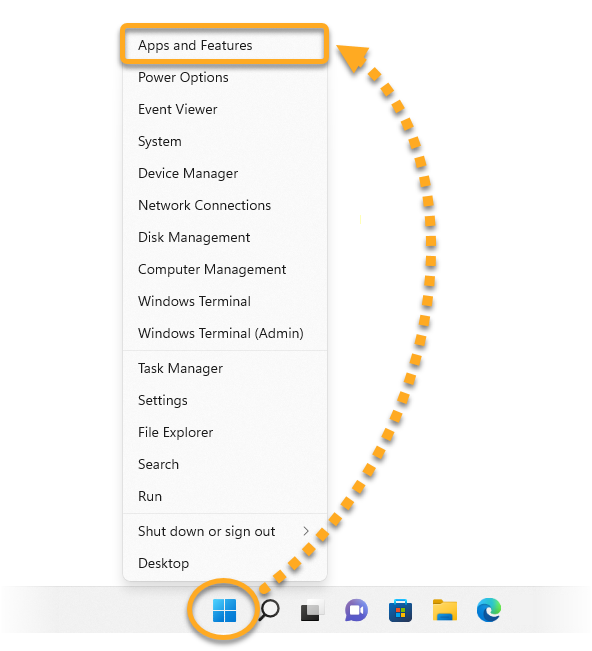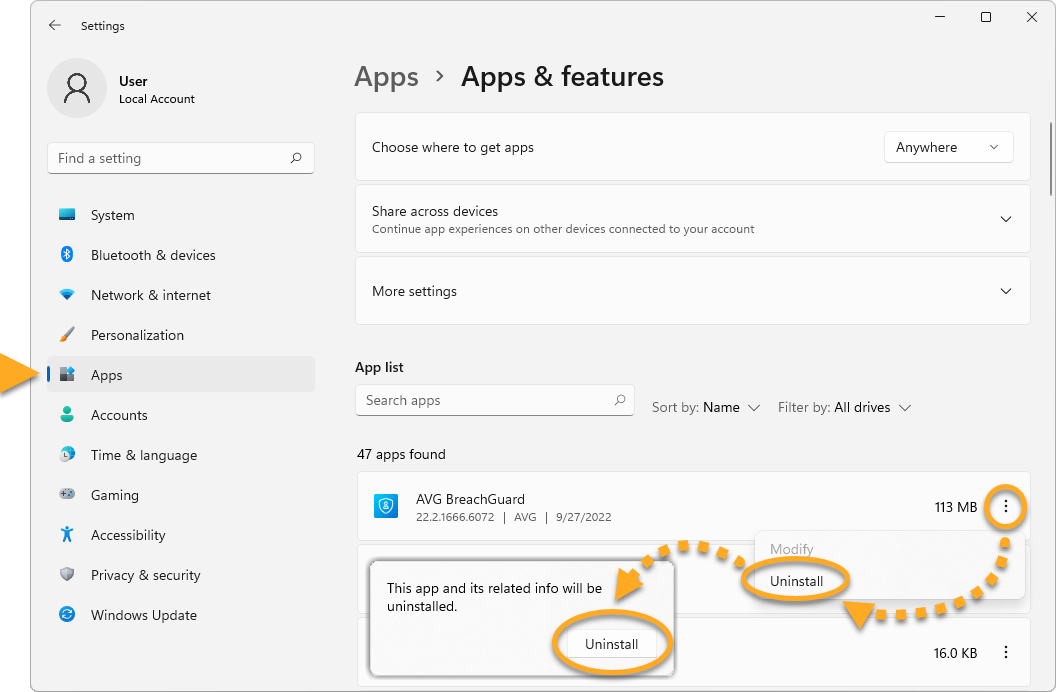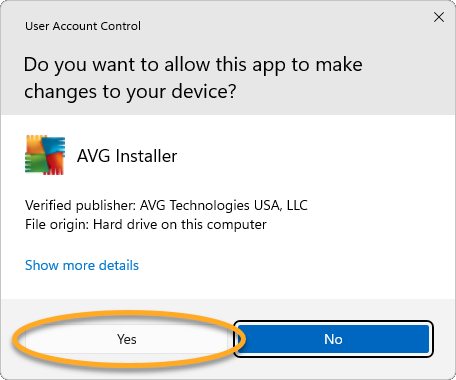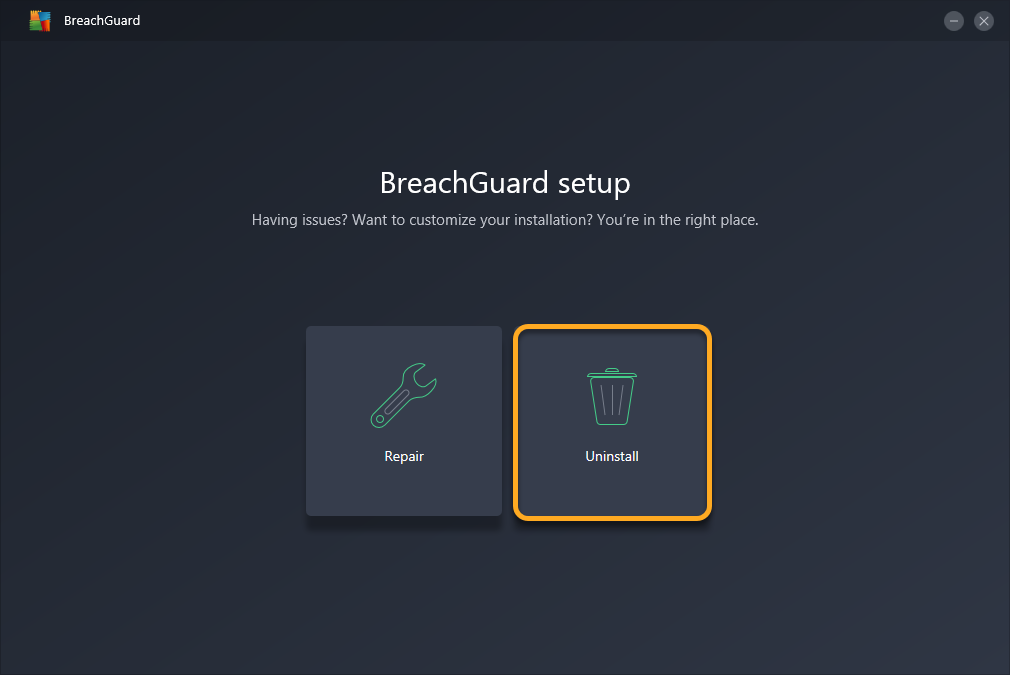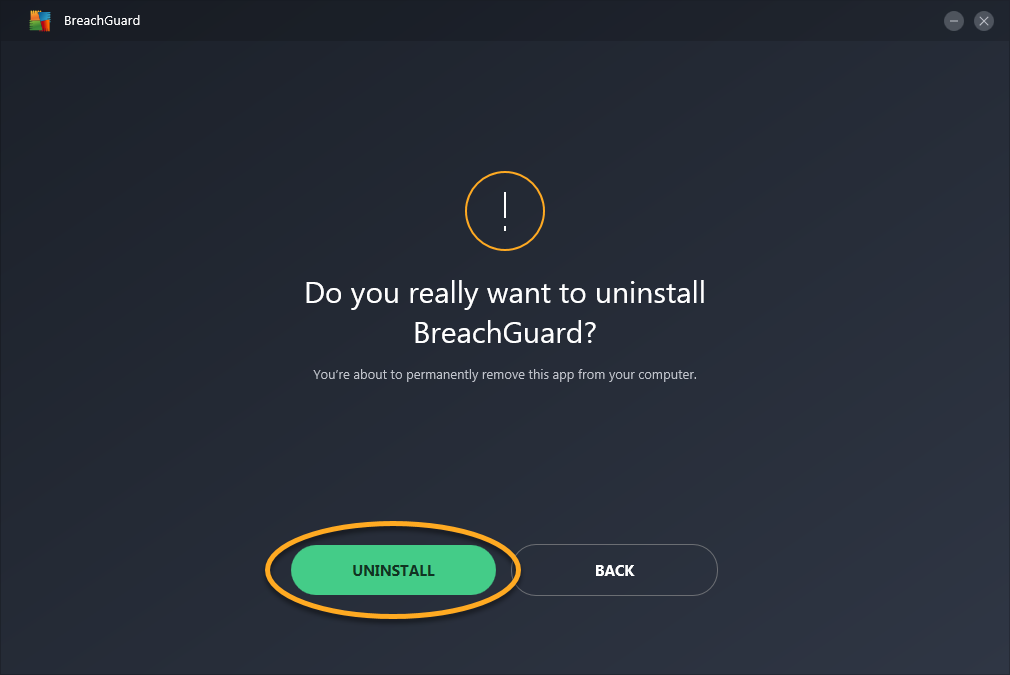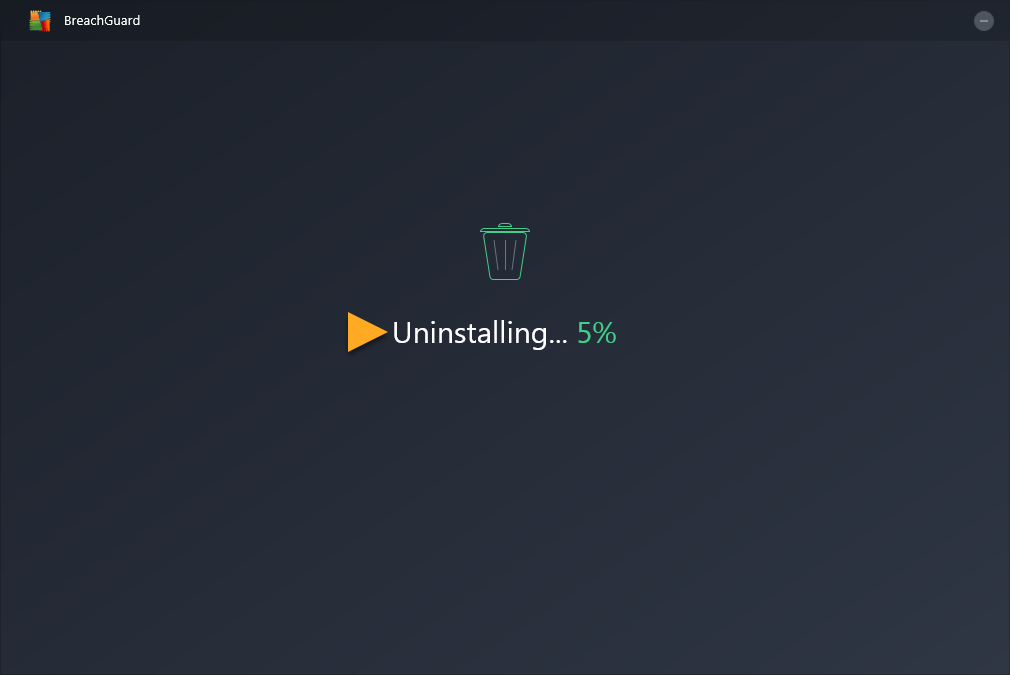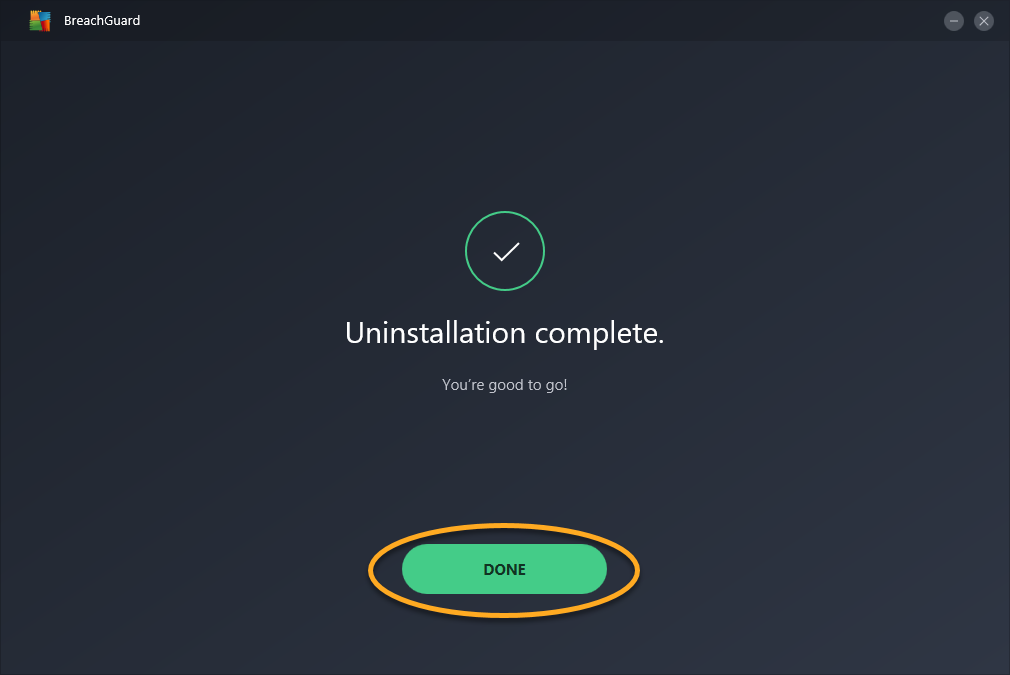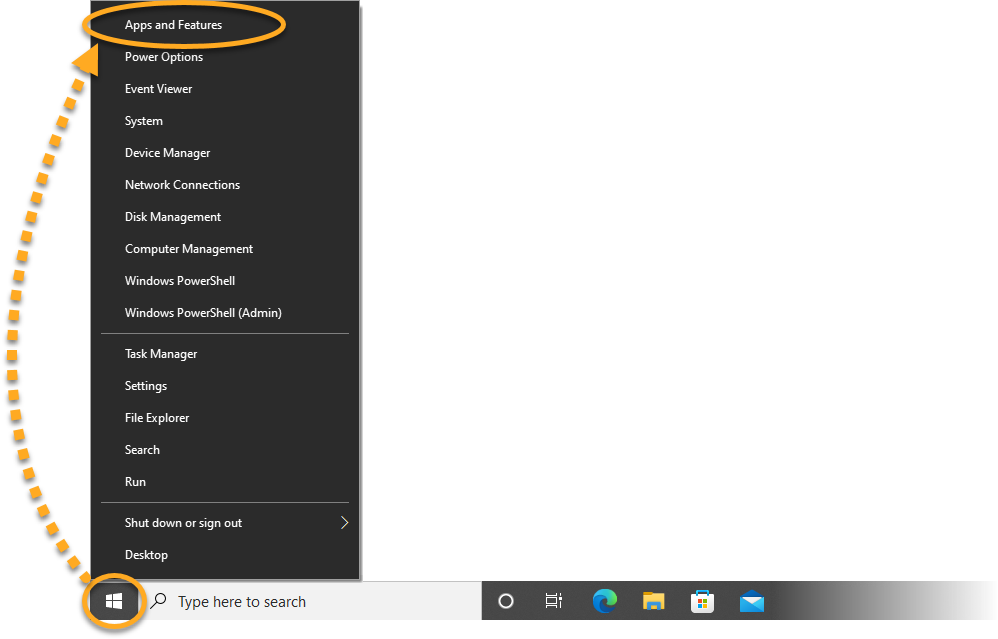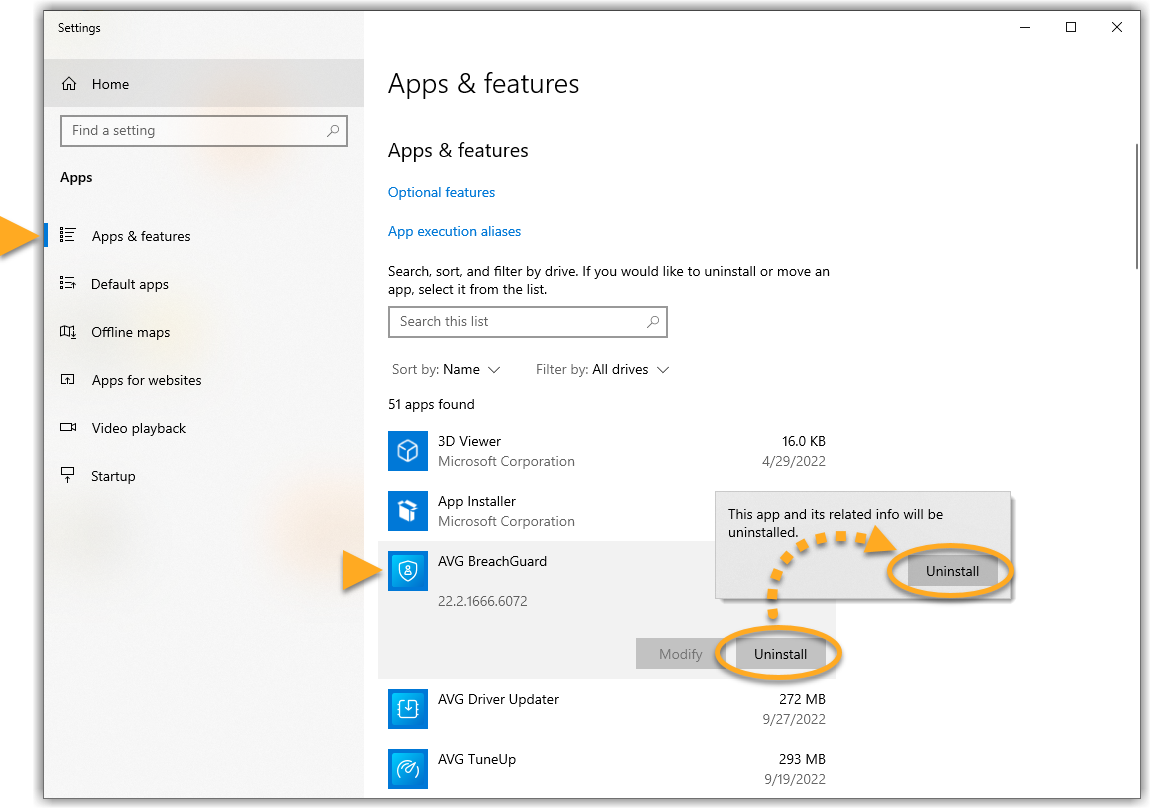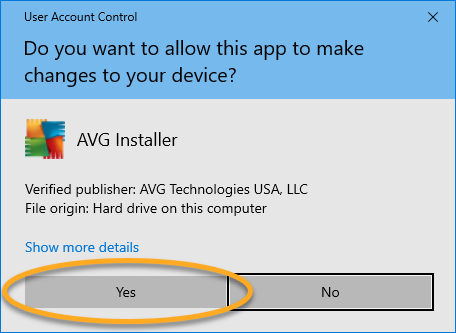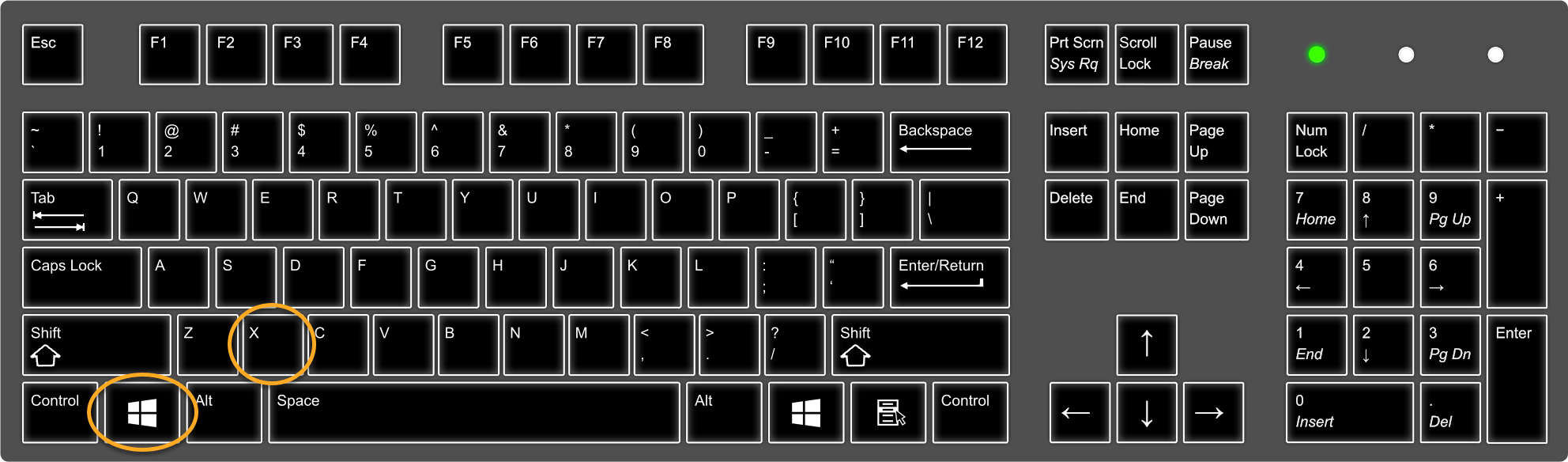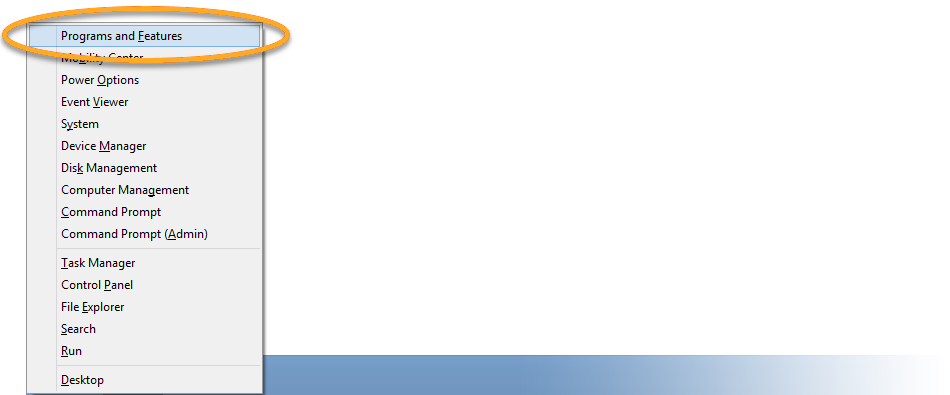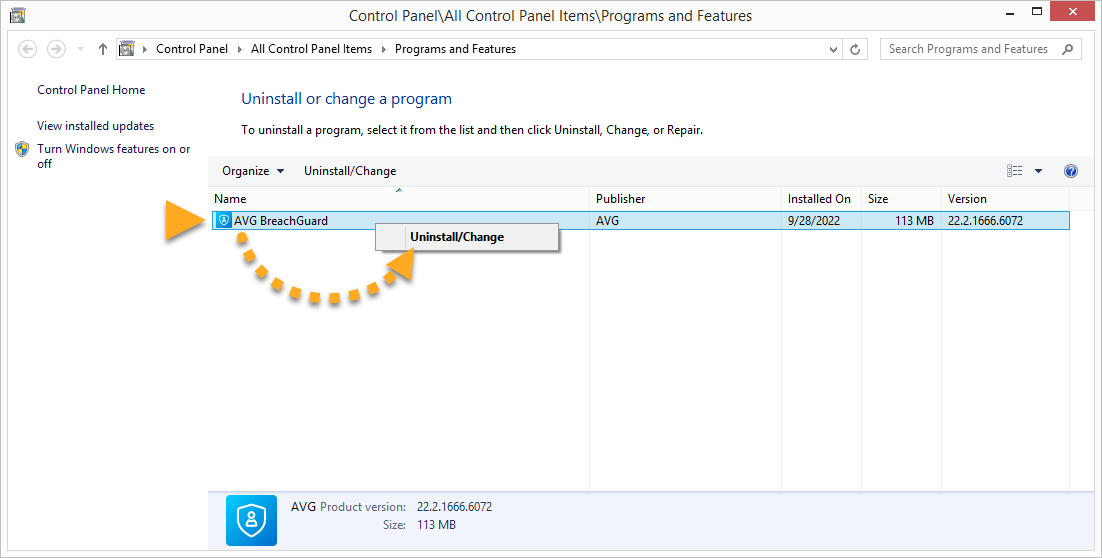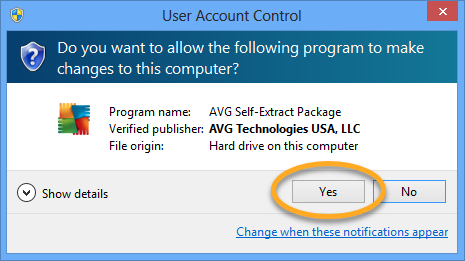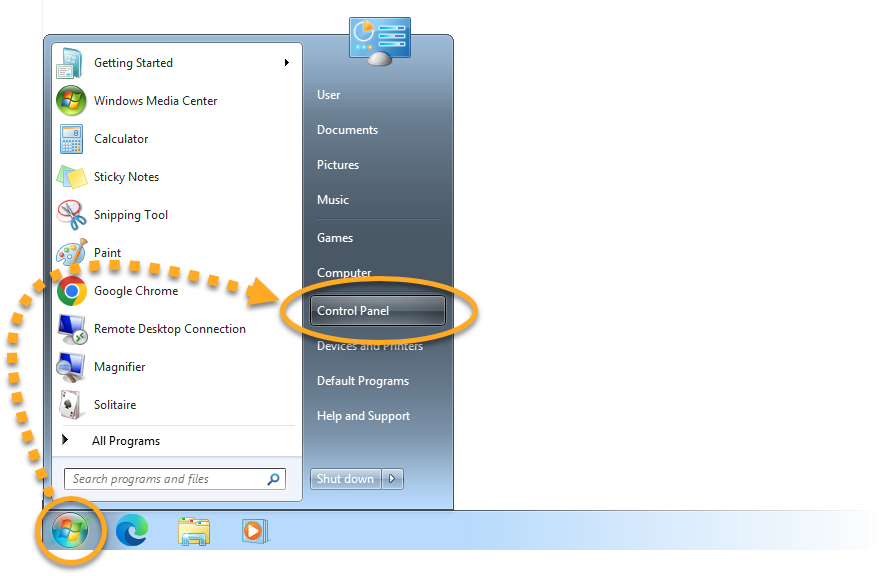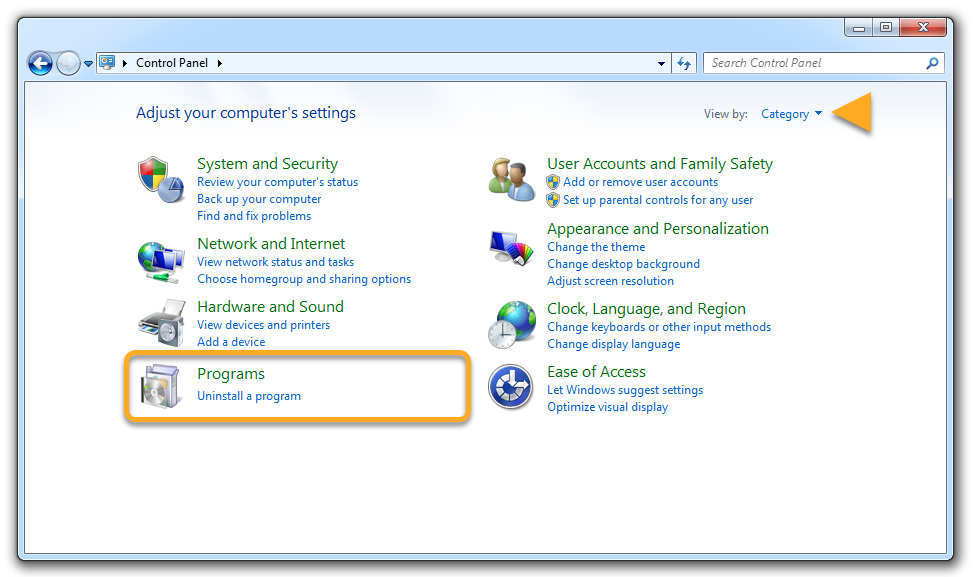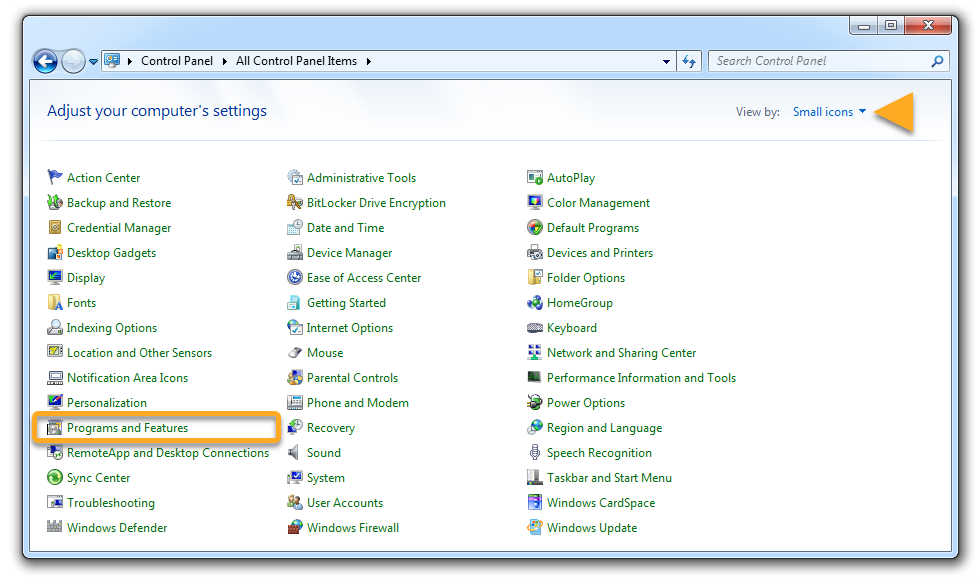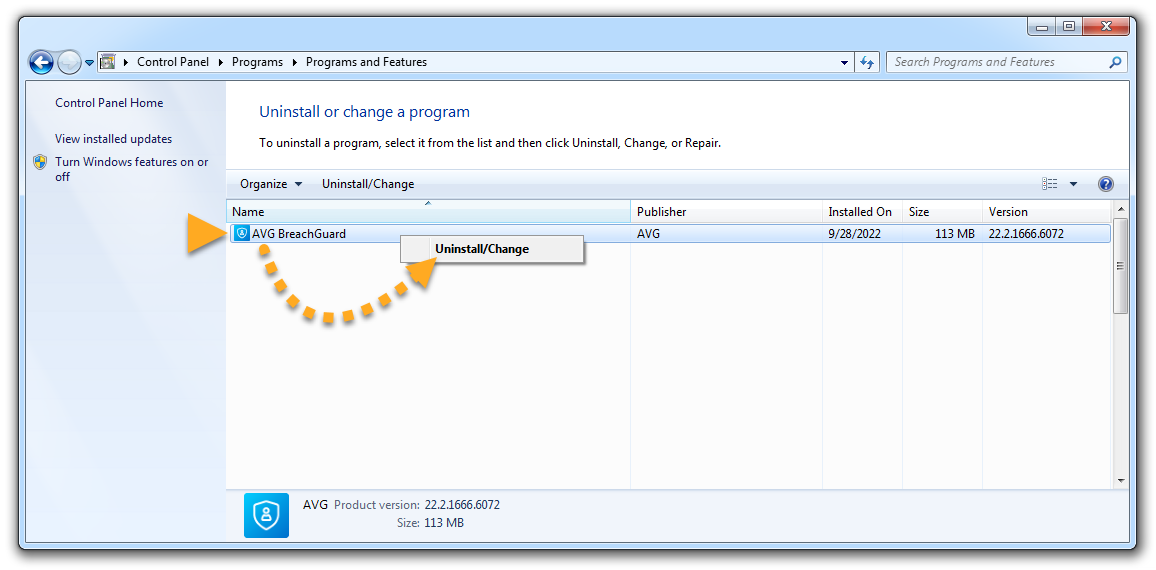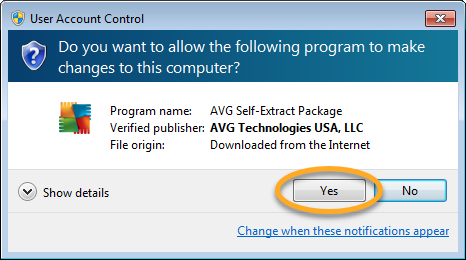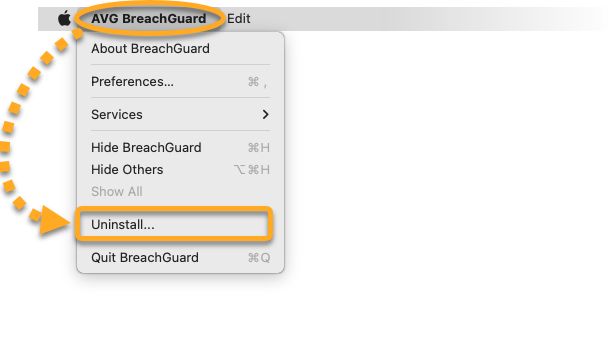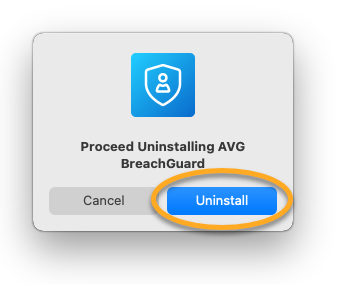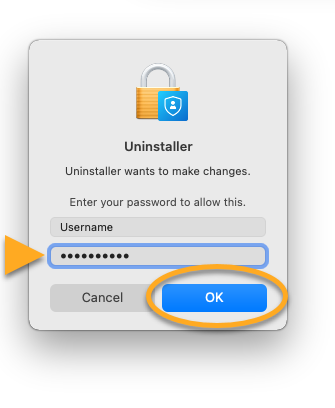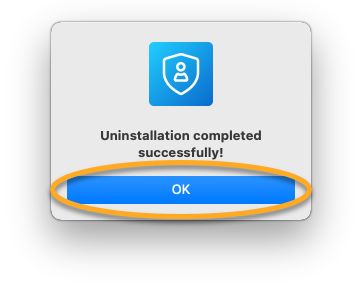Wenn Sie ein
kostenpflichtiges Abonnement für AVG BreachGuard besitzen, führt die Deinstallation der Anwendung von Ihrem Gerät
nicht automatisch zu einer Kündigung dieses Abonnements. Weitere Informationen zur Kündigung Ihres Abonnements erhalten Sie im folgenden Artikel:
Kündigen eines AVG-Abonnements – häufig gestellte Fragen.
Deinstallieren von AVG BreachGuard
Um AVG BreachGuard von einem Windows-Gerät zu deinstallieren, wählen Sie je nach Windows-Version die entsprechende Registerkarte unten.
Deinstallieren über das Startmenü
- Klicken Sie unter Windows mit der rechten Maustaste auf das Symbol
 Start und wählen Sie aus dem angezeigten Menü Apps und Features aus.
Start und wählen Sie aus dem angezeigten Menü Apps und Features aus. 
- Stellen Sie sicher, dass im linken Bereich Apps ausgewählt ist, klicken Sie dann auf
⋮ Optionen (drei Punkte) neben AVG BreachGuard und wählen Sie Deinstallieren. 
- Wenn Sie im Dialogfenster Benutzerkontensteuerung zur Erteilung der erforderlichen Berechtigungen aufgefordert werden, klicken Sie auf Ja.

- Wenn das Fenster „AVG BreachGuard-Setup“ erscheint, klicken Sie auf Deinstallieren.

- Klicken Sie auf Deinstallieren, um die Deinstallation von AVG BreachGuard zu bestätigen.

- Warten Sie, bis das Deinstallationsprogramm AVG BreachGuard von Ihrem PC entfernt hat.

- Wenn das Bestätigungsdialogfenster angezeigt wird, klicken Sie auf Fertig.

- Klicken Sie unter Windows mit der rechten Maustaste auf das Symbol
 Start und wählen Sie aus dem angezeigten Menü Apps und Features aus.
Start und wählen Sie aus dem angezeigten Menü Apps und Features aus. 
- Stellen Sie sicher, dass im linken Bereich Apps und Features ausgewählt ist, klicken Sie auf AVG BreachGuard und wählen Sie dann Deinstallieren.

- Wenn Sie im Dialogfenster Benutzerkontensteuerung zur Erteilung der erforderlichen Berechtigungen aufgefordert werden, klicken Sie auf Ja.

- Wenn das Fenster „AVG BreachGuard-Setup“ erscheint, klicken Sie auf Deinstallieren.

- Klicken Sie auf Deinstallieren, um die Deinstallation von AVG BreachGuard zu bestätigen.

- Warten Sie, bis das Deinstallationsprogramm AVG BreachGuard von Ihrem PC entfernt hat.

- Wenn das Bestätigungsdialogfenster angezeigt wird, klicken Sie auf Fertig.

- Drücken Sie auf Ihrer Tastatur gleichzeitig die Windows-Logo-Taste
 und die
und die X-Taste. 
- Wählen Sie Programme und Funktionen aus dem angezeigten Menü.

- Klicken Sie mit der rechten Maustaste auf AVG BreachGuard und wählen Sie anschließend Deinstallieren/Ändern im Drop-down-Menü aus.

- Wenn Sie im Dialogfenster Benutzerkontensteuerung zur Erteilung der erforderlichen Berechtigungen aufgefordert werden, klicken Sie auf Ja.

- Wenn das Fenster „AVG BreachGuard-Setup“ erscheint, klicken Sie auf Deinstallieren.

- Klicken Sie auf Deinstallieren, um die Deinstallation von AVG BreachGuard zu bestätigen.

- Warten Sie, bis das Deinstallationsprogramm AVG BreachGuard von Ihrem PC entfernt hat.

- Wenn das Bestätigungsdialogfenster angezeigt wird, klicken Sie auf Fertig.

- Klicken Sie auf das Windows-Startsymbol
 und wählen Sie Systemsteuerung aus.
und wählen Sie Systemsteuerung aus. 
- Folgen Sie je nach Ansicht der Option A oder B unten:
- Option A (Standardkategorie – Ansicht): Klicken Sie unter Programme auf Programm deinstallieren.

- Option B (Ansicht der großen/kleinen Symbole): Klicken Sie auf Programme und Funktionen.

- Klicken Sie mit der rechten Maustaste auf AVG BreachGuard und wählen Sie anschließend Deinstallieren/Ändern im Drop-down-Menü aus.

- Wenn Sie im Dialogfenster Benutzerkontensteuerung zur Erteilung der erforderlichen Berechtigungen aufgefordert werden, klicken Sie auf Ja.

- Wenn das Fenster „AVG BreachGuard-Setup“ erscheint, klicken Sie auf Deinstallieren.

- Klicken Sie auf Deinstallieren, um die Deinstallation von AVG BreachGuard zu bestätigen.

- Warten Sie, bis das Deinstallationsprogramm AVG BreachGuard von Ihrem PC entfernt hat.

- Wenn das Bestätigungsdialogfenster angezeigt wird, klicken Sie auf Fertig.

AVG BreachGuard wurde von Ihrem PC deinstalliert.
Erneutes Installieren von AVG BreachGuard
Wenn Sie AVG BreachGuard neu installieren müssen, finden Sie im folgenden Artikel eine Installationsanleitung:
- AVG BreachGuard 22.x für Windows
- AVG BreachGuard 1.x für Mac
- Microsoft Windows 11 Home/Pro/Enterprise/Education
- Microsoft Windows 10 Home/Pro/Enterprise/Education – 32-/64-Bit
- Microsoft Windows 8.1 Home/Pro/Enterprise/Education – 32-/64-Bit
- Microsoft Windows 8 Home/Pro/Enterprise/Education – 32-/64-Bit
- Microsoft Windows 7 Home Basic/Home Premium/Professional/Enterprise/Ultimate – Service Pack 1, 32-/64-Bit
- Apple macOS 12.x (Monterey)
- Apple macOS 11.x (Big Sur)
- Apple macOS 10.15.x (Catalina)
- Apple macOS 10.14.x (Mojave)
- Apple macOS 10.13.x (High Sierra)